Windows 11 vous laisse créer des archives 7-zip ou TAR nativement
Après la prise en charge de nombreux fichiers de type archive, dont les célèbres .rar, Windows va permettre d'en créer certaines avec un simple clic droit. Les .tar et .7z sont les heureux élus.
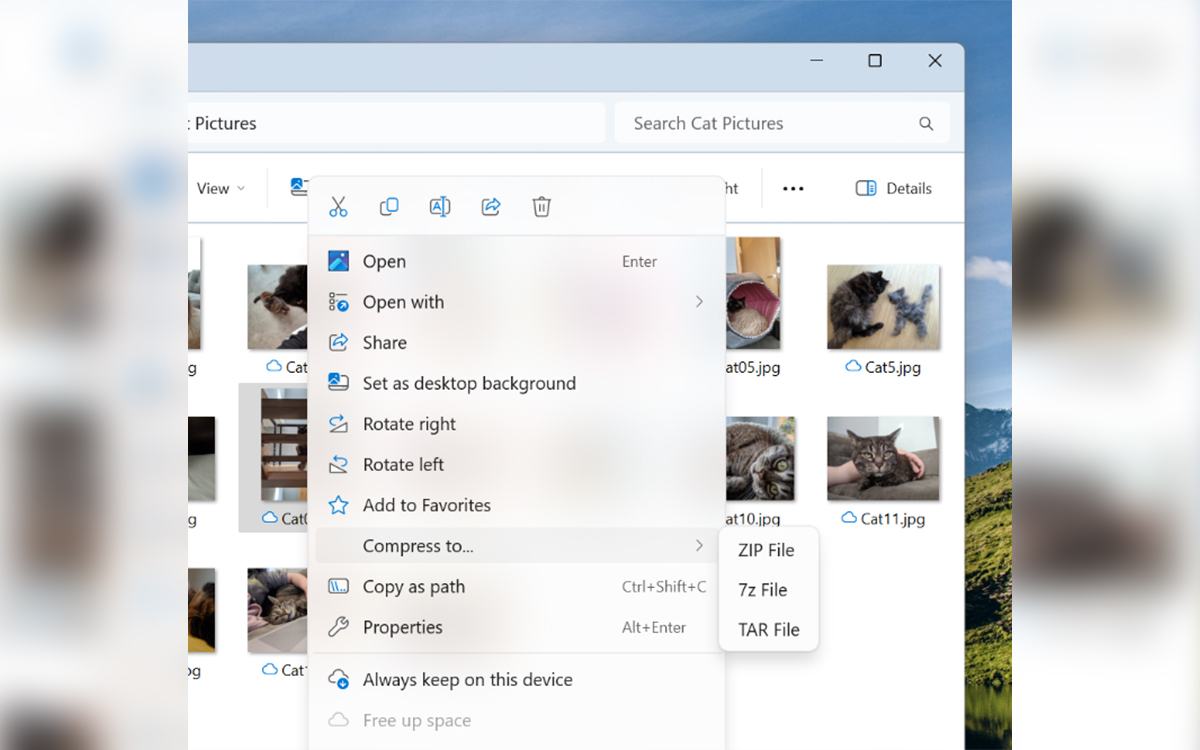
S'il y a bien une chose qu'on ne peut pas reprocher à Windows 11, c'est de vouloir nous faciliter la vie. On ne dit pas qu'il y arrive à chaque fois, mais il essaye par de nombreux moyens. Parfois, c'est en ajoutant une fonctionnalité toute bête et très pratique à l'usage, comme un QR code pour partager son réseau Wi-Fi sans avoir à taper de mot de passe. Une autre manière de faire et d'ajouter nativement la prise en charge de tâches jusque là réservées à des logiciels tiers. On pense à la gestion des lumières de ses périphériques RBG par exemple.
Plus récemment, Microsoft a ajouté la compatibilité avec de nombreux types d'archives. Windows 11 peut décompresser un fichier 7-zip ou RAR tout seul désormais, entre autres. Parmi les fichiers supportés, on trouve aussi les .tar et ses dérivés. Il s'agit d'une extension répandue, même si on a plutôt l'habitude de voir du .zip, .7z ou .rar. Une mise à jour encore à l'état de test numérotée 25992, disponible si vous êtes inscrit au programme Windows Insider, ajoute la création des archives TAR et 7-zip.
Windows 11 ajoute la création natives des archives TAR ou 7-zip
Actuellement, quand vous faites un clic droit sur un fichier, vous voyez la ligne “Compresser dans un fichier ZIP“, que Windows gère depuis longtemps. Après la mise à jour, la fonction devient “Compresser dans…” et vous laisse le choix entre ZIP, 7z et TAR. Un ajout bienvenu qui permet de désencombrer son ordinateur, celui-ci ayant de moins en moins besoin de programmes tiers. Dans le même build, on note également l'amélioration des performances quand il s'agit d'ouvrir une archive .zip volumineuse dans l'Explorateur de Fichiers.
Lire aussi – Windows 11 : la mise à jour 23H2 est disponible avec ses nombreuses nouveautés
Rappelons que si vous souhaitez vous inscrire au programme permettant de recevoir ce genre de fonctionnalité en avance, il faut aller dans les Paramètres du PC, puis Windows Update et Programme Windows Insider. Notez tout de même que les mises à jour reçues ainsi sont parfois instables et peuvent causer des bugs sur votre machine.
Source : Microsoft













